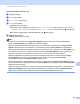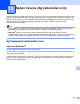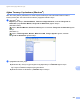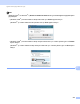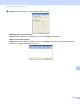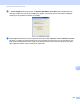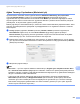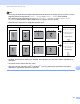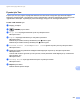Software User's Guide
Table Of Contents
- Yazılım Kullanıcı Kılavuzu
- Uygulanabilir modeller
- Notların tanımları
- Derleme ve yayın bildirimi
- ÖNEMLİ NOT
- İçindekiler
- Kısım I: Makine çalıştırma tuşları
- Kısım II: Windows®
- 2 Yazdırma
- Brother yazıcı sürücüsünü kullanma
- Belge yazdırma
- Çift taraflı (iki-taraflı) yazdırma
- Eş zamanlı tarama, yazdırma ve faks işlemleri
- Yazıcı sürücüsü ayarları
- Yazıcı sürücü ayarlarına erişme
- Temel sekmesi
- Gelişmiş sekmesi
- Yazdırma Profilleri sekmesi
- Destek
- Aksesuar sekmesi
- Bağlantı noktası sekmesi
- BR-Script3 yazıcı sürücüsündeki özellikler(PostScript® 3™ dil emülasyonu)
- Status Monitor
- 3 Tarama
- TWAIN sürücüsü kullanarak bir belgeyi tarama
- WIA sürücüsü kullanarak bir belgeyi tarama
- WIA sürücüsü kullanarak bir belge tarama (Windows Photo Gallery ve Windows Fax and Scan)
- Nuance™ PaperPort™ 12SE’yi Kullanma
- Öğelerin görüntülenmesi
- Öğelerinizi klasörler içinde düzenleme
- Diğer uygulamalara hızlı bağlantılar
- Nuance™ PaperPort™ 12SE görüntü metnini üzerinde düzenleme yapabileceğiniz bir metne dönüştürmenizi sağlar
- Diğer uygulamalardan öğe alma
- Öğeleri diğer biçimlere gönderme
- Nuance™ PaperPort™ 12SE Yüklemesini Kaldırma
- 4 ControlCenter4
- Toplu bakış
- ControlCenter4’ü Giriş Modunda kullanma
- Tara sekmesi
- PC-FAX sekmesi (MFC modelleri için)
- Aygıt Ayarları sekmesi
- Destek sekmesi
- ControlCenter4’ü Gelişmiş Modda kullanma
- Tara sekmesi
- PC-Fotokopi sekmesi
- PC-FAX sekmesi (MFC modelleri için)
- Aygıt Ayarları sekmesi
- Destek sekmesi
- Özel sekme
- Tarama işlemi için hızlı referans
- PC’ye Tara menüsü için Tara tuşu ayarlarını değiştirme
- 5 Uzaktan Kurulum (MFC modelleri için)
- 6 Brother PC-FAX Yazılımı (MFC modelleri için)
- 7 Güvenlik duvarı ayarları (Ağ kullanıcıları için)
- 2 Yazdırma
- Kısım III: Apple Macintosh
- 8 Yazdırma ve Fakslama
- 9 Tarama
- 10 ControlCenter2
- 11 Uzaktan Kurulum (MFC modelleri için)
- Kısım IV: Tarama Tuşunu Kullanma
- 12 Tarama (USB kablosu kullanıcıları için)
- 13 Ağdan Tarama (Ağ kullanıcıları için)
- Ağ Taramasını kullanmadan önce
- Ağınızda Tarama tuşunu kullanma
- E-posta için Tara
- E-postaya Tarama (E-posta Sunucusu, DCP-8250DN için, MFC-8910DW ve MFC-8950DW(T): standart, MFC-8510DN ve MFC-8520DN: indirilerek kullanılabilir)
- Görüntüye Tara
- OCR'a Tara
- Dosyaya Tara
- FTP için Tara
- Ağa Tara (Windows®)
- Dosya boyutu için yeni bir varsayılan ayarlama (E-postaya Tarama (E-posta sunucusu), FTP ve Ağ, 5-satırlı LCD modeller için)
- E-postaya Tarama için yeni varsayılan belirleme (E-posta Sunucusu, DCP-8250DN ve MFC-8950DW(T) için)
- Ağınızda tarama için Web Services kullanma (Windows Vista® SP2 veya üstü ve Windows® 7)
- Dizin
223
Tarama (USB kablosu kullanıcıları için)
12
Dokunmatik ekranlı modeller için 12
a Belgeyi yerleştirin.
b Tara tuşuna bası n.
c PC'ye Tara tuşuna basın.
d Dosya tuşuna basın.
Aşağıdakilerden birini yapın:
Çift taraflı ayarını değiştirmek istiyorsanız, Çift Taraflı Tara öğesine basın ve sonra Kapalı,
ÇiftTrf Tara: UzunKenar veya ÇiftTrf Tara: KısaKenar öğesine basın. e. adıma gidin.
Ek ayarları değiştirmeden taramaya başlamak için, e. adıma gidin.
e Başlat tuşuna basın.
Makine tarama işlemine başlar.
Not
• Tarama türü ControlCenter4’ün Aygıt Tarama Ayarları ekranı veya ControlCenter2 yapılandırma
ekranının Device Button (AygıtDüğmesi) sekmesine bağlıdır.
• Renkli ve siyah/beyaz tarama arasında geçiş yapmak istiyorsanız, ControlCenter4’ün Aygıt Tarama
Ayarları ekranında veya ControlCenter2’nin yapılandırma ekranının Device Button (AygıtDüğmesi)
sekmesinde tarama tipi seçeneği olarak renkli veya siyah/beyazı seçin. (Windows
®
için, Giriş Modu için
bkz. Tarama Tuşu Ayarlarını Yapılandırma uu sayfa 82 veya Gelişmiş Modu için bkz. Tarama Tuşu
Ayarlarını Yapılandırma uu sayfa 96. Macintosh için, TARA uu sayfa 182 öğesine bakın.)
• Dokümanı taradıktan sonra klasör penceresini görüntülemek istiyorsanız, ControlCenter4’ün Aygıt
Tarama Ayarları ekranında veya ControlCenter2’nin yapılandırma ekranını Device Button
(AygıtDüğmesi) sekmesinde Klasörü Göster öğesini seçin.
• Taranmış dokümanların adını değiştirmek isterseniz, ControlCenter4’ün Aygıt Tarama Ayarları ekranın
ve
ya ControlCenter2’nin yapılandırma ekranının Device Button (AygıtDüğmesi) sekmesinde Dosya Adı
bölümüne dosya adını girin.
• JPEG, PDF veya Güvenli PDF için varsayılan dosya boyutunu değiştirmek istiyorsanız, ControlCenter4’ün
Aygıt Tarama Ayarları ekranındaki veya ControlCenter2’ün yapılandırma ekranında Device Button
(AygıtDüğmesi) sekmesindeki kaydırma çubuğunu kaydırarak istediğiniz boyutu seçin.